
Wie kann man dauerhaft gelöschte Fotos von Google Fotos wiederherstellen? [3 Wege]

Ob Geburtstage, Urlaub oder einfach jede Feier, das Fotografieren ist unvermeidlich. Sie fangen all unsere glücklichen Momente mit unseren Freunden oder Lieben ein. Um unsere Schnappschüsse zu schützen, neigen wir dazu, sie in Google Fotos zu speichern, auch bekannt als die Heimat Ihrer Fotos und Videos. Es ist die beliebteste Anwendung, um alle Ihre Fotos und Videos zu sichern. Das Plus ist seine Kompatibilität, da Sie es auf verschiedenen Plattformen verwenden können.
Aber die Frage ist: Wie kann man dauerhaft gelöschte Fotos von Google Fotos wiederherstellen? Wenn Sie jemals einige Ihrer Bilder aus Google Fotos gelöscht haben, verstehen Sie, wie entmutigend die Situation sein kann. Glücklicherweise führen wir Sie durch die Möglichkeiten, gelöschte Google-Fotos wiederherzustellen. Tauchen wir also ein.
Wenn Google Fotos Ihre bevorzugte App zum Aufbewahren von Bildern ist, fragen Sie sich, ob es möglich ist, dauerhaft gelöschte Bilder wiederherzustellen. Die Antwort ist ja. Wenn Sie Bilder aus der Google Fotos-Anwendung löschen, sind sie normalerweise unsichtbar. Aber Sie können sie immer noch wiederherstellen.
Nachdem Sie Bilder aus der App gelöscht haben, werden sie in einen bestimmten Ordner verschoben, der als Papierkorb bezeichnet wird. Alle Inhalte im Papierkorb werden dort etwa 60 Tage lang aufbewahrt und danach dauerhaft gelöscht. Wenn Sie die Bilder aus der Google Fotos-App gelöscht haben, können Sie sie daher immer noch aus dem Papierkorb wiederherstellen. Sie müssen sie nur finden und wiederherstellen.
Aber was ist, wenn es 60 Tage her ist? Ist es möglich, die gelöschten Fotos wiederherzustellen? Ja, Sie können sie immer noch bekommen. Sie können sich an den Google-Support wenden oder ein Tool zur Wiederherstellung von Fotos verwenden. So einfach ist das.
Lesen Sie also weiter, um zu erfahren, wie Sie dauerhaft gelöschte Fotos in Google Fotos wiederherstellen können.
Weiterlesen:
Wie kann man dauerhaft gelöschte Fotos auf Android wiederherstellen? [Ultimativer Leitfaden]
Wie kann man dauerhaft gelöschte Fotos vom iPhone wiederherstellen? [5 Wege]
In diesem Abschnitt werden die Möglichkeiten zum Abrufen gelöschter Dateien aus Google Fotos vorgestellt. Um zu wissen, wie Sie dauerhaft gelöschte Fotos aus Google Fotos wiederherstellen können, überprüfen Sie die Schritte.
Google Fotos hat eine erstaunliche Funktion, Google Trash, eingeführt, um bei der Wiederherstellung von Fotos zu helfen. Da die Apps keine Wiederherstellungsoptionen haben, ist diese Funktion ein Lebensretter, wenn Sie Ihre Fotos versehentlich gelöscht haben.
Grundsätzlich ist der Google-Papierkorb ein temporärer Ordner zum Speichern gelöschter Bilder. Es ist vorübergehend, da Google die Bilder nach einiger Zeit, normalerweise 60 Tagen, automatisch aus dem Papierkorb löscht.
Wenn Sie also Ihre neuesten Schnappschüsse gelöscht haben und die 60 Tage noch nicht abgelaufen sind, können Sie Ihr Glück versuchen, sie aus dem Papierkorb wiederherzustellen. So geht's:
Schritt 1. Starten Sie die Google Fotos-Anwendung und klicken Sie oben auf das linke Menü.
Schritt 2. Klicken Sie dort auf die Option "Papierkorb".

Schritt 3. Wählen Sie das Bild aus, das Sie wiederherstellen möchten, und tippen Sie auf "Wiederherstellen".
Anmerkung: Google erlaubt es Ihnen nicht, gelöschte Dateien wiederherzustellen, nachdem sie aus dem Papierkorb entfernt wurden. Wenn Sie also die Bilder aus dem Google-Papierkorb wiederherstellen möchten, handeln Sie schnell.
Wenn Sie einen Computer besitzen, können Sie die gelöschten Bilder auch aus Google Fotos wiederherstellen. Ebenso müssen Sie Ihre Fotos aus dem Papierkorb wiederherstellen. Diese Technik ist einfach und effektiv. Hier sind die Schritte:
Schritt 1. Gehen Sie auf Ihrem PC zur Google Fotos-Website und tippen Sie dann auf die Option "Menü". Wenn Sie dort sind, klicken Sie auf "Papierkorb".

Schritt 2. Sie sehen alle Ihre gelöschten Fotos im Ordner. Wählen Sie einfach die Elemente aus, die Sie wiederherstellen möchten, und nachdem Sie sie ausgewählt haben, werden Sie feststellen, dass die Registerkarte "Wiederherstellen" ihre Farbe geändert hat.
Schritt 3. Nachdem Sie bestätigt haben, klicken Sie auf die Registerkarte "Wiederherstellen". Wenn Sie dies tun, können Sie alle von Ihnen ausgewählten Bilder wiederherstellen und einfach darauf zugreifen.
Nicht verpassen:
So löschen Sie Fotos dauerhaft vom Android-Handy [Gelöst]
So löschen Sie Fotos dauerhaft vom Samsung Galaxy - 3 Möglichkeiten!
Sie können mühelos Bilder aus Google Fotos wiederherstellen, wenn sie sich seit 60 Tagen oder weniger im Papierkorb befinden. Wie gesagt, wenn eine Datei länger als 60 Tage im Papierkorb verbleibt, löscht Google sie dauerhaft, was bedeutet, dass Sie sie nicht im Papierkorb finden können.
Wenn Sie jedoch feststellen, dass ein Bild aus Google Fotos gelöscht wurde und die letzten 60 Tage zurückliegen, können Sie sich an den Support wenden, um Hilfe bei der Wiederherstellung zu erhalten. Diese Fotos werden aufgrund der Google-Richtlinie aus dem Ordner entfernt, die Dateien 60 Tage lang in der App aufbewahrt und dauerhaft löscht.
Auch wenn sie von Google gelöscht werden, bleiben die Bilder erhalten. Auf Ihre Fotos kann auch dann noch zugegriffen werden, wenn sie dauerhaft aus dem Papierkorb gelöscht wurden. Dafür haben Sie aber nur 21 Tage Zeit. Sie können sich an den Google-Support wenden, um Ihre Anfrage zu senden.
Sie sollten einen triftigen Grund angeben, warum Ihre Anfrage angenommen wird. Hier sind die Schritte, um das Support-Team zu kontaktieren, um die Wiederherstellung von Fotos anzufordern:
Schritt 1. Starten Sie Google Drive auf Ihrem Gerät und gehen Sie zur Hilfeseite. Suchen Sie nun nach den verfügbaren Optionen. Wenn Sie die Option "Fehlende oder gelöschte Dateien" finden, klicken Sie darauf.
Schritt 2. Im Dialogfeld werden Optionen angezeigt, von denen die erste "Chat anfordern" und die zweite "E-Mail-Support" lautet. Wählen Sie die Option, die Ihren Anforderungen entspricht.
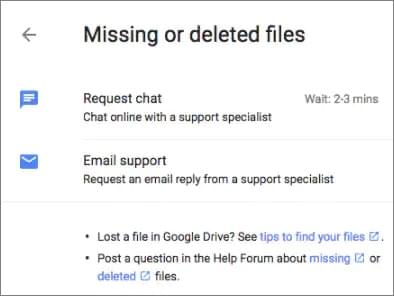
Schritt 3. Geben Sie einen guten Grund an, warum Google Ihre Bilder wiederherstellen soll. Stellen Sie sicher, dass Sie auf den Punkt kommen, und Ihre Begründung muss echt sein.
Die Angabe eines echten Grundes erhöht die Chancen, dass Ihre Bilder wiederhergestellt werden. Diese Methode kann zeitaufwändig und stressig sein, aber wenn Sie Glück haben, können Sie Ihre Bilder erfolgreich zurückbekommen. Aber es ist nicht garantiert.
Siehe auch:
3 einfache Möglichkeiten zum Übertragen von Fotos von der SD-Karte auf den Computer im Jahr 2023
So übertragen Sie Fotos vom Android-Handy auf ein USB-Flash-Laufwerk [3 Möglichkeiten]
Frage 1. Wo werden Fotos in Google Backup gespeichert?
Die Bilder, die Sie im Google-Backup speichern, werden automatisch in Ihrem Google Mail-Konto gespeichert. Die Synchronisierung und Sicherung ist ein einzigartiger Speicherdienst, der diese Aufgabe gut erledigt und nie versagt. Nachdem die Bilder gespeichert wurden, können Sie jederzeit und von einem Gerät Ihrer Wahl aus darauf zugreifen. Melden Sie sich einfach bei Ihrem Google Mail-Konto an und greifen Sie auf Ihre Bilder zu.
Frage 2. Wohin gehen dauerhaft gelöschte Bilder?
Die dauerhaft gelöschten Bilder werden in den Papierkorb verschoben, wo Sie sie jederzeit wiederherstellen können. Beachten Sie jedoch, dass die gelöschten Bilder nur 60 Tage lang in diesem Ordner verbleiben. Danach werden sie aus dem Papierkorb gelöscht.
Weiterführende Literatur:
(Vollständige Anleitung) Wie speichere ich WhatsApp-Fotos auf Android-Geräten im Jahr 2023?
5 effektive Lösungen zum drahtlosen Übertragen von Fotos von Android auf Mac
Angenommen, Sie möchten Ihre Bilder von einer SD-Karte oder dem internen Speicher Ihres Geräts wiederherstellen. Was ist zu tun? Coolmuster Lab.Fone for Android ist Ihre One-Stop-Lösung für alle Android-Datenwiederherstellungsanforderungen. Dieses Tool zeichnet sich durch Zuverlässigkeit und Effektivität bei der Wiederherstellung gelöschter Dateien, einschließlich Fotos von fast allen Android-Handys, aus.
Coolmuster Lab.Fone for Android ist so konzipiert, dass es den internen Speicher Ihres Geräts sowie die SD-Karte scannen kann, um gelöschte Dateien zu finden. Nach dem Scan können Sie eine Vorschau der wiederherzustellenden Dateien anzeigen. Mit diesem Tool ist das Auffinden gelöschter Bilder ein Kinderspiel.
Das Tool funktioniert wie ein Zauber und macht die gesamte Aufgabe überschaubar. Es unterstützt die Wiederherstellung verschiedener Daten von Android, einschließlich Fotos, Kontakten, Videos, Nachrichten und Dokumenten.
Die wichtigsten Befürchtungen von Coolmuster Lab.Fone for Android:
1. So stellen Sie Fotos von Android wieder her
01Installieren Sie das Programm auf dem PC und starten Sie es. Wählen Sie dann "Android-Wiederherstellung".

02Verbinden Sie das Android-Telefon mit einem USB-Kabel. Stellen Sie sicher, dass das USB-Debugging aktiviert ist, damit das Tool das Telefon erkennen kann. Danach werden die verfügbaren Dateien auf dem Bildschirm angezeigt. Wählen Sie die Option "Fotos" und klicken Sie auf "Weiter", um fortzufahren.

03Stellen Sie sicher, dass Sie den Scanmodus auswählen. Wählen Sie in diesem Fall den Modus "Schnellscan" oder "Tiefenscan", um mit dem Scannen der gelöschten Daten zu beginnen. Klicken Sie auf "Weiter".

04Nach dem Scanvorgang werden alle gelöschten und vorhandenen Dateien auf dem Bildschirm auf der linken Seite angezeigt. Markieren Sie die Bilder, die Sie wiederherstellen möchten, und klicken Sie auf "Wiederherstellen".

2. So stellen Sie Fotos von der SD-Karte wieder her
01Um den Wiederherstellungsprozess der SD-Karte zu starten, wählen Sie den Modus "SD-Kartenwiederherstellung" aus dem Menü und legen Sie die SD-Karte mit einem Kartenleser in Ihren Computer ein.

02Klicken Sie auf "Weiter", um die eingelegten SD-Karten anzuzeigen. Wählen Sie das gewünschte Laufwerk aus und klicken Sie auf "Weiter", um den Scanvorgang zu starten.

03Nach dem Scannen werden die wiederherstellbaren Dateitypen (Fotos, Videos, Musik, Dokumente) angezeigt. Zeigen Sie eine Vorschau der gewünschten Dateien an, wählen Sie sie aus und klicken Sie dann auf "Wiederherstellen", um sie auf Ihrem Computer zu speichern.

Die Erfahrung, Ihre wertvollen Fotos zu verlieren, macht keinen Spaß. Es ist, als würde man einige seiner Erinnerungen verlieren. Mit den hier genannten Methoden müssen Sie sich jedoch keine Sorgen machen, selbst wenn Ihre Bilder aus Google Fotos gelöscht werden. Coolmuster Lab.Fone for Android ist Ihre ultimative Wahl, um gelöschte Bilder aus dem internen Speicher Ihres Android-Geräts wiederherzustellen. Es ist schnell und einfach zu bedienen. Sie können es ausprobieren.
Verwandte Artikel:
So übertragen Sie Fotos von Android auf den PC Windows [5 Möglichkeiten]
6 Methoden zum Übertragen von Fotos von Samsung auf den PC im Jahr 2023 [Muss lesen]
Wie kann man gelöschte Screenshots erfolgreich von einem Android-Handy wiederherstellen? (Bewährt)
[2023] Wie kann man Fotos vom iPad ohne Backup wiederherstellen? (Top 2 Möglichkeiten)
Wie übertrage ich Fotos vom Computer auf das Telefon (Android & iPhone)? So einfach
7 praktikable Möglichkeiten zum Übertragen von Fotos von Mac auf Android

 Android-Wiederherstellung
Android-Wiederherstellung
 Wie kann man dauerhaft gelöschte Fotos von Google Fotos wiederherstellen? [3 Wege]
Wie kann man dauerhaft gelöschte Fotos von Google Fotos wiederherstellen? [3 Wege]





